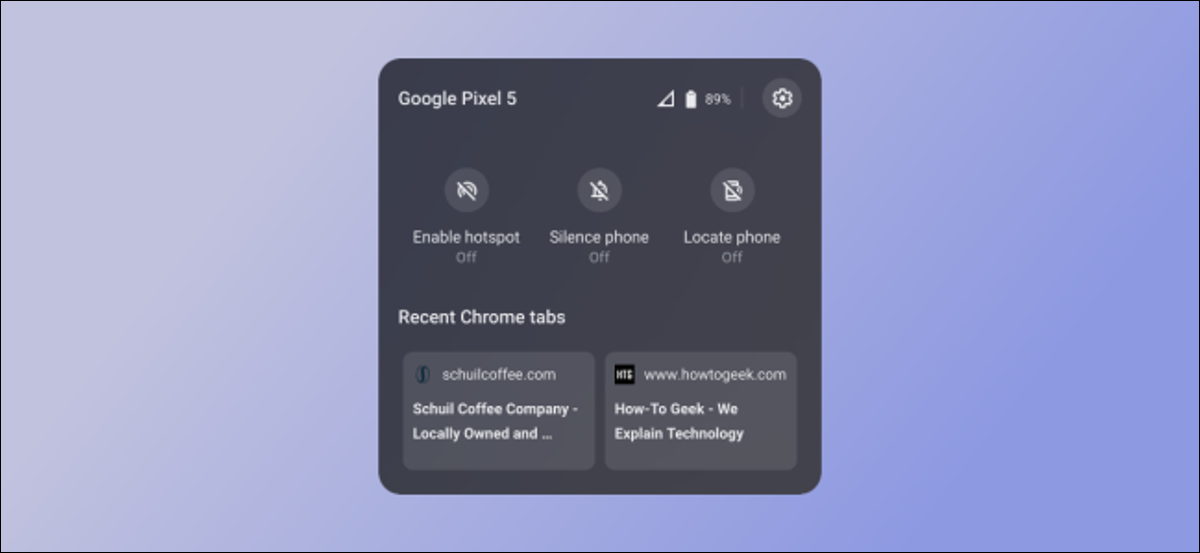
Um smartphone e um laptop: muitos de nós temos esses dois dispositivos em nossas vidas. Se for descoberto que eles são um celular Android e um Chromebook, A função Phone Hub faz com que eles trabalhem juntos. Vamos mostrar como funciona.
A função “Hub telefônico” se introdujo en Chrome OS 89. Permite que você se mova perfeitamente entre o telefone e o laptop. Isso inclui notificações sincronizadas e controle de certas coisas em seu telefone.. a partir de seu Chromebook.
RELACIONADO: Como vincular um celular Android a um PC com Windows 10 com o aplicativo “Teu telefone” da Microsoft
Primeiro, você deve conectar seu celular Android ao Chromebook por meio do menu Configurações do computador. Para faze-lo, clique no relógio na barra de navegação do seu Chromebook (conocida como “Estante”) para abrir o painel de configurações rápidas. Selecione o ícone de engrenagem para abrir as configurações.
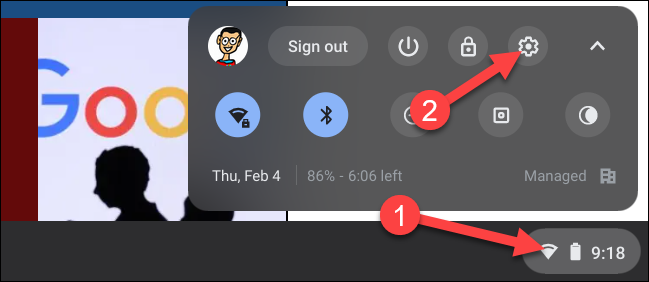
No menu Configurações, vá para a guia “Dispositivos conectados” na barra lateral.
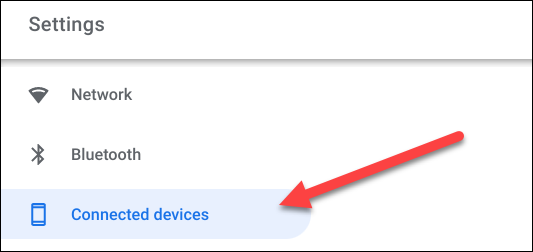
Verá “celular android” listado aqui. Clique no botão “Configurar” para comenzar el procedimiento.
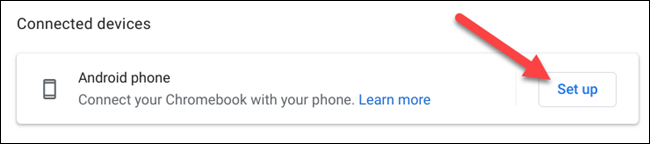
Uma nova janela será aberta com um menu suspenso listando os dispositivos Android ativos associados à sua conta do Google. Selecione o que deseja usar e clique “celular android”.
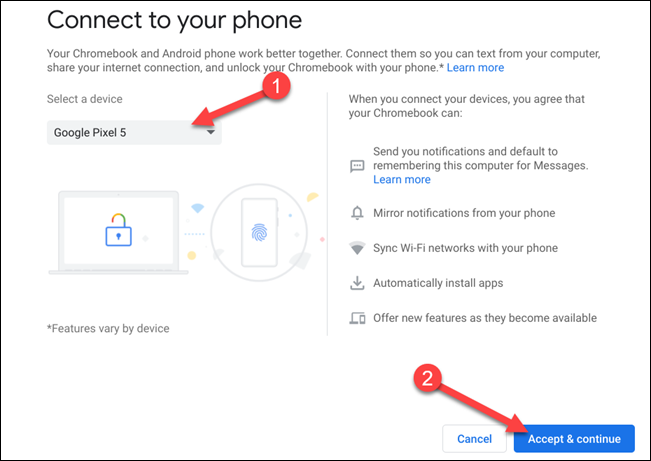
Digite a senha da sua conta do Google e clique “Preparar”.
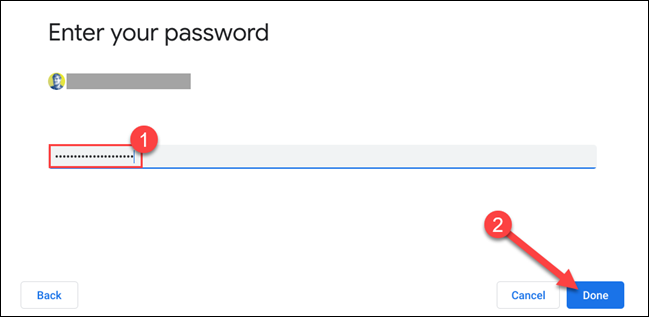
Se seus dispositivos se comunicam e autenticam corretamente, os dois estarão conectados. Clique em “Preparar” para volver al menú de configuración de su Chromebook.
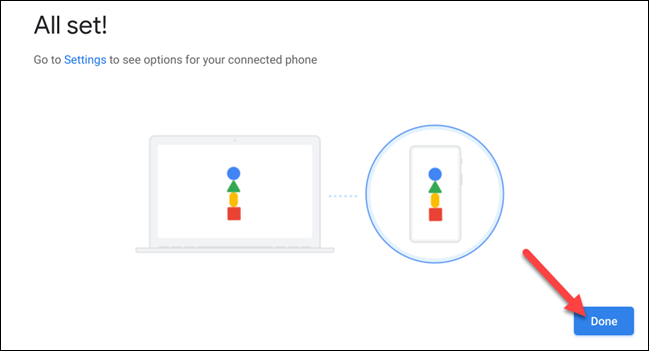
El nombre de su teléfono ahora aparecerá en la sección “Dispositivos conectados”. Selecione para continuar.
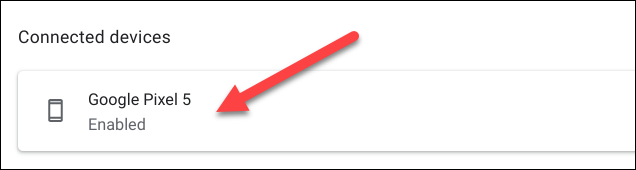
Aqui estão todas as configurações que pertencem ao seu dispositivo Android conectado. Primeiro, certifique-se de que "Phone Hub" está ativado.
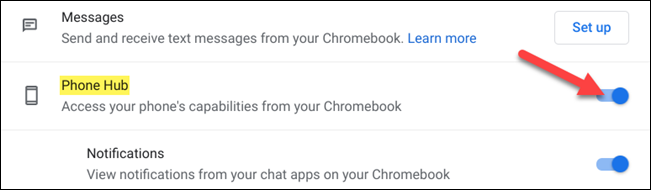
Hay dos conmutadores en “Hub telefônico” para funciones adicionales. Habilite aqueles que você deseja usar.
- Notificações: Las notificaciones de “aplicaciones de chat” en su dispositivo conectado aparecerán en el Chromebook.
- Guias recentes do Chrome: Se você usa o Chrome em seu dispositivo Android, suas guias recentes aparecerão no hub.
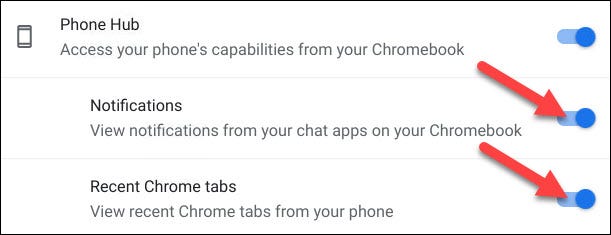
Assim que as etapas acima forem concluídas, você verá um ícone de telefone aparecer na prateleira de seu Chromebook. Clique nele para abrir o Phone Hub.
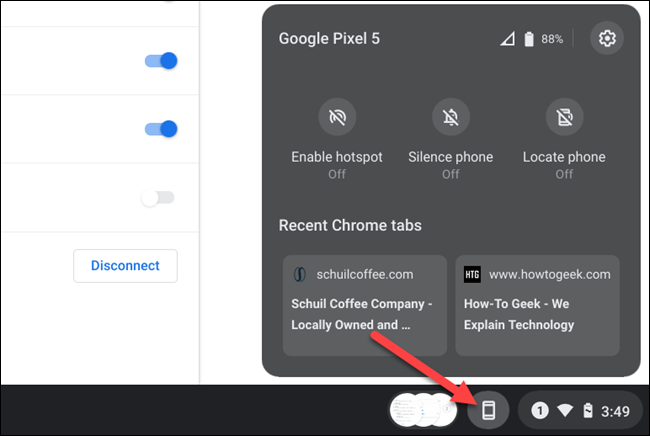
Algumas coisas acontecem no Phone Hub, portanto, vamos analisá-los. Começando no topo, você pode ver o nome do seu dispositivo Android, intensidade do sinal e nível da bateria. O ícone de engrenagem o levará diretamente para as configurações que vimos anteriormente.
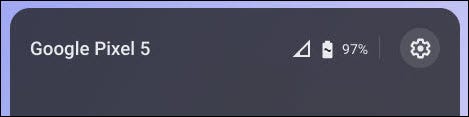
A seção do meio tem alguns botões de ação que podem controlar seu dispositivo Android conectado.
- Ativar Hotspot: Se o seu telefone for compatível e você tiver ativado o tethering instantâneo no seu Chromebook, o computador se conectará à internet a partir do seu telefone.
- Silenciar telefone: Silencie o toque e sons de notificação em seu dispositivo Android.
- Localize o telefone: Faz seu telefone tocar alto para que você possa encontrá-lo facilmente.
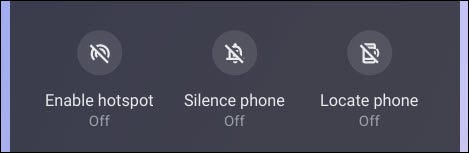
Por último, A seção inferior mostra as duas guias mais recentes que você acessou no Navegador Google Chrome no seu dispositivo Android. Basta selecionar um para abrir a página em seu Chromebook.
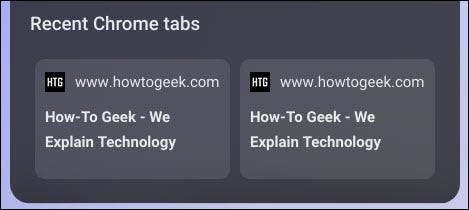
É tudo sobre isso! Você receberá notificações de seu dispositivo Android em seu Chromebook, e todas essas ferramentas estão a apenas um clique de distância. Esperamos que o Phone Hub ajude você a evitar ter que pegar o telefone com frequência enquanto usa o Chromebook..
RELACIONADO: A fixação instantânea do Chrome OS chega a mais telefones Android, aqui está como fazer isso






